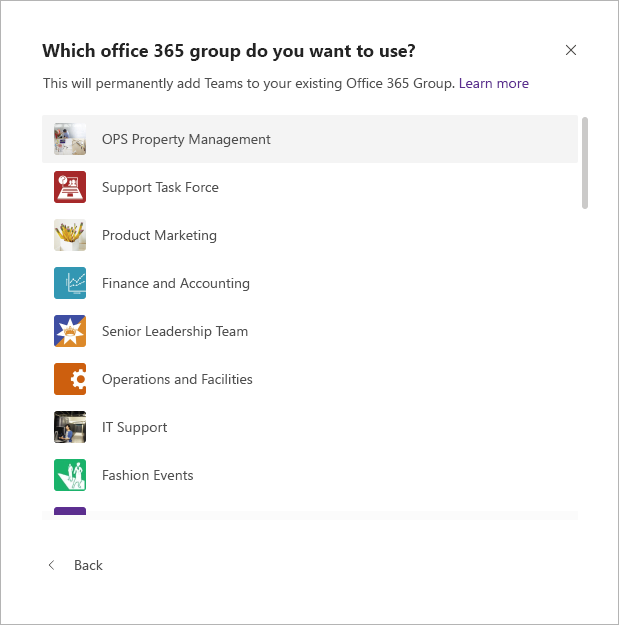Създаване на екип от съществуваща група
Когато създавате екип от съществуваща Microsoft 365 група, автоматично ще споделите същата поверителност на групата (публична или лична) и членове като първоначалната група.
Забележка: Вашата организация може да ограничава кой може да създава екипи. Ако не можете да създадете екип или трябва да изключите създаването на екипи, консултирайте се със своя ИТ администратор.
-
Първо щракнете върху Teams
-
След това щракнете върху Създаване на екипен
-
Оттук изберете Създаване от..., след което изберете Microsoft 365 група.Ще ви бъде представен списък с групите, които притежавате в момента, нямате асоцииран екип и имате по-малко от 10 000 членове.
-
Изберете желаната група и екип със същото име ще бъде създаден автоматично. Екипът ще сподели същата групова поверителност (публична или лична) и членовете като първоначалната група.
Забележки:
-
Тази опция не е налична за групи, които имат повече от 10 000 членове или вече са били използвани за създаване на друг екип.
-
Групи създадени чрез Yammer, не могат да бъдат конвертирани в екип.
Какво да направите след това
Като създател на екипа вие сте собственикът. Поканете хора в екипа си и управлявайте настройките и разрешенията на екипа. За по-задълбочен преглед на ролите и разрешенията вижте Възможности на собственика на екипа, члена или госта в Teams.
Сродни връзки: